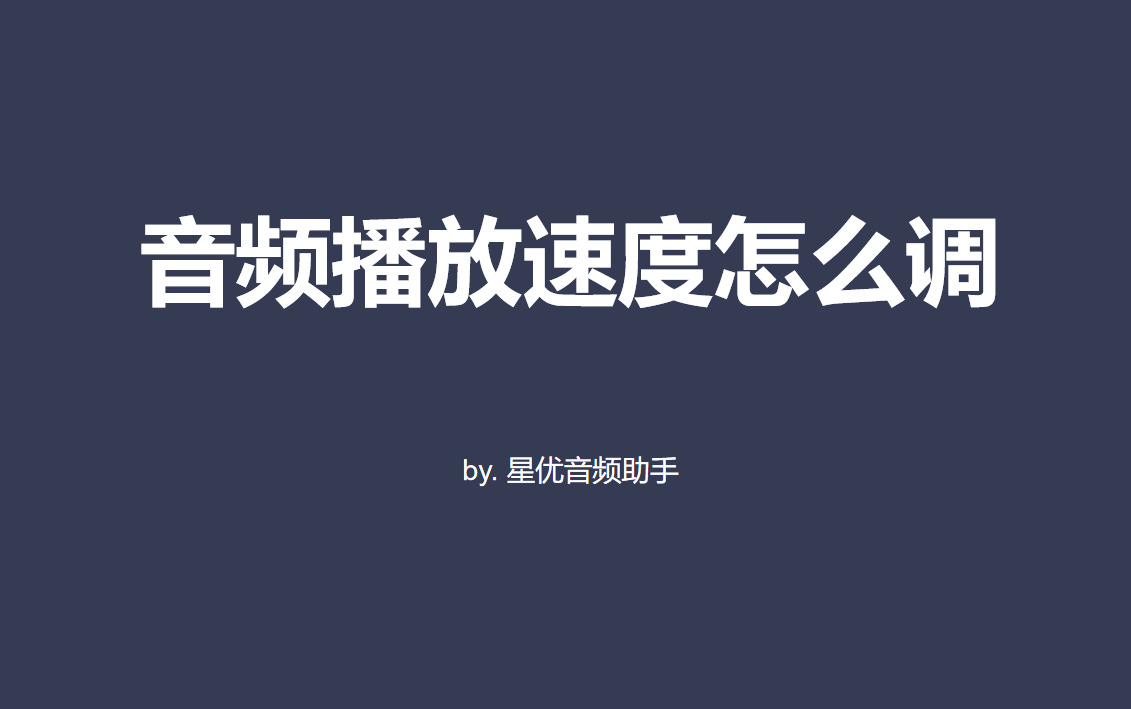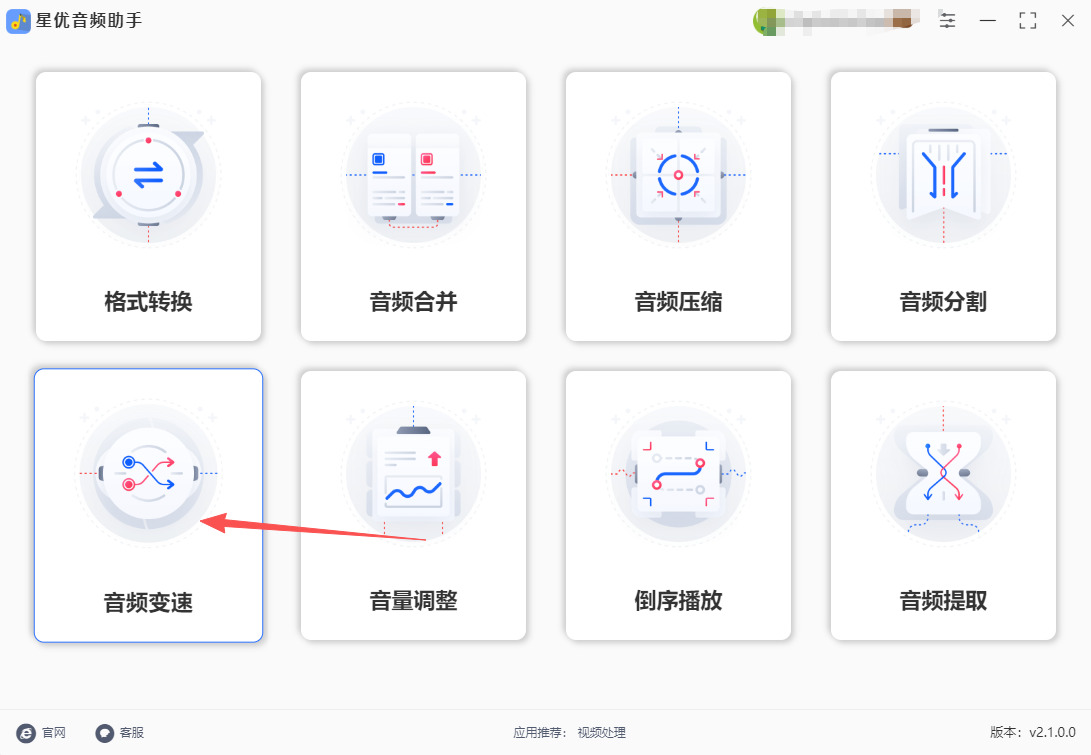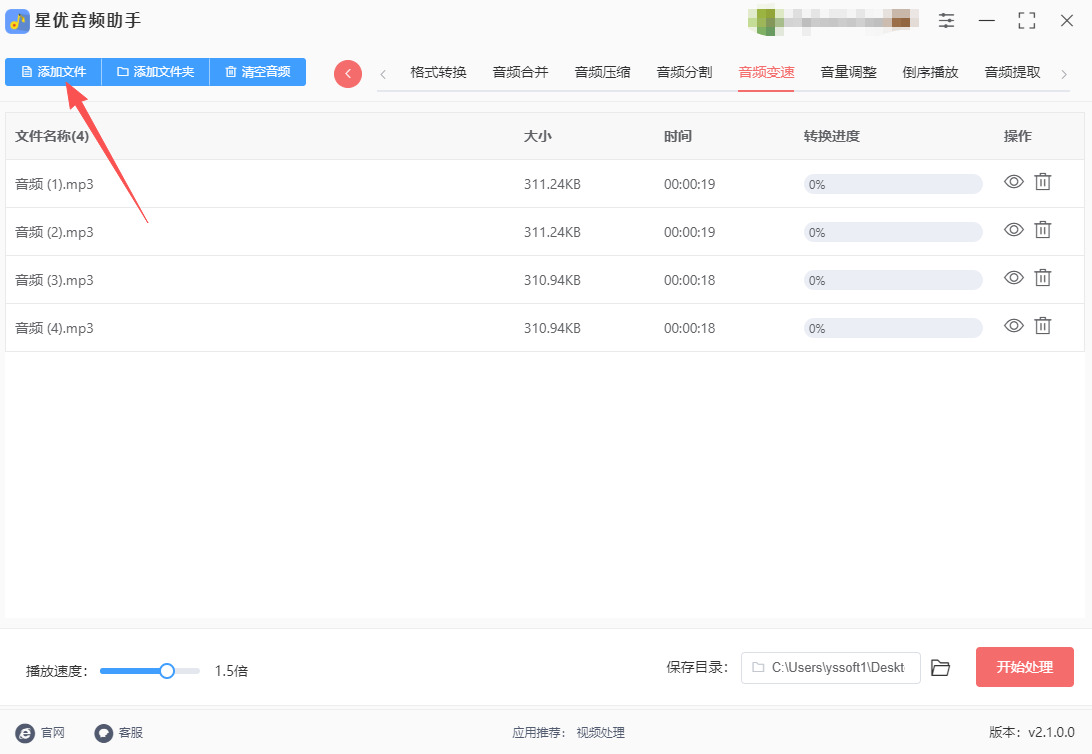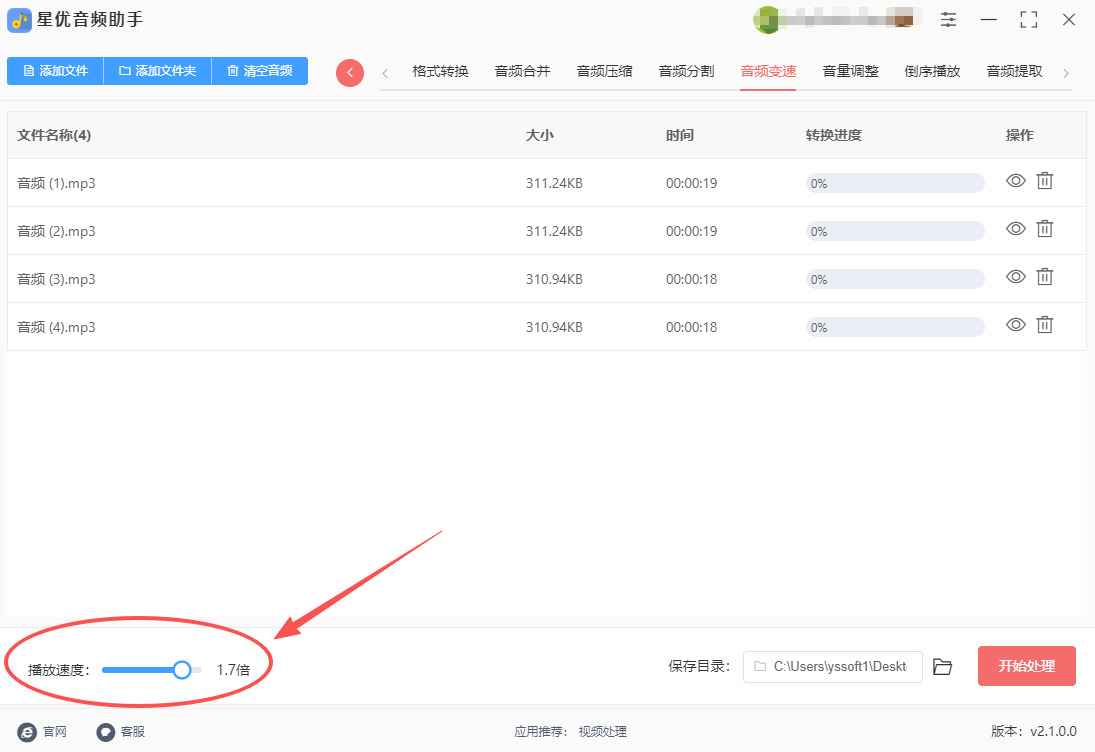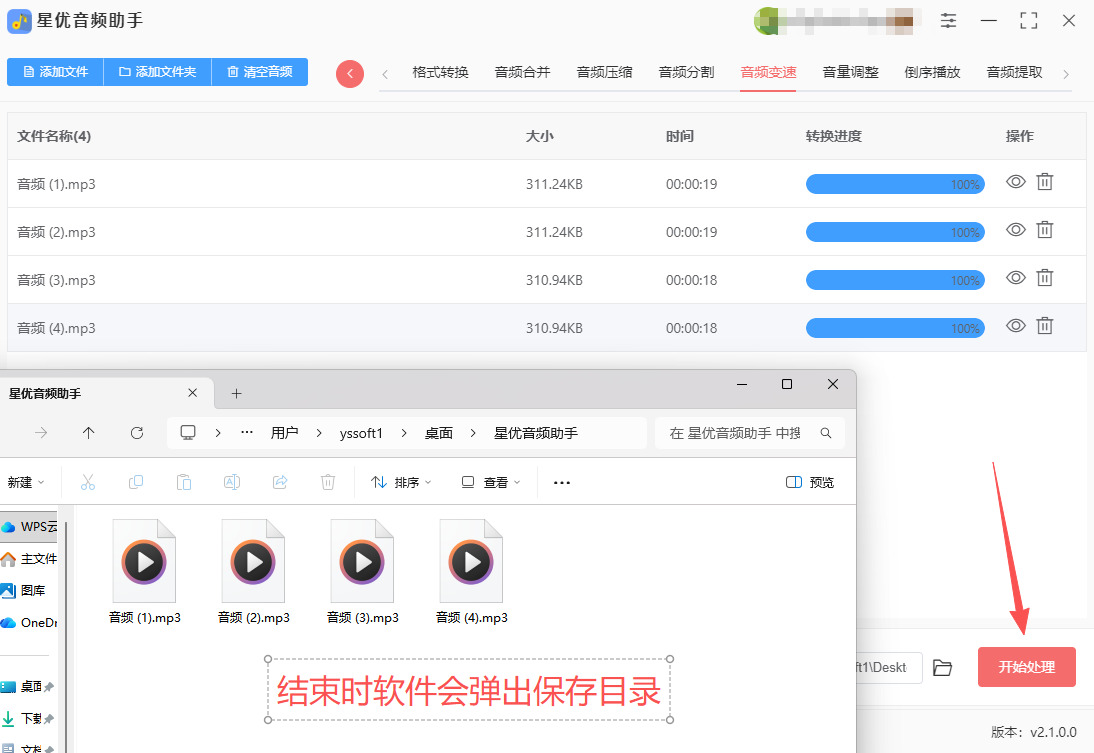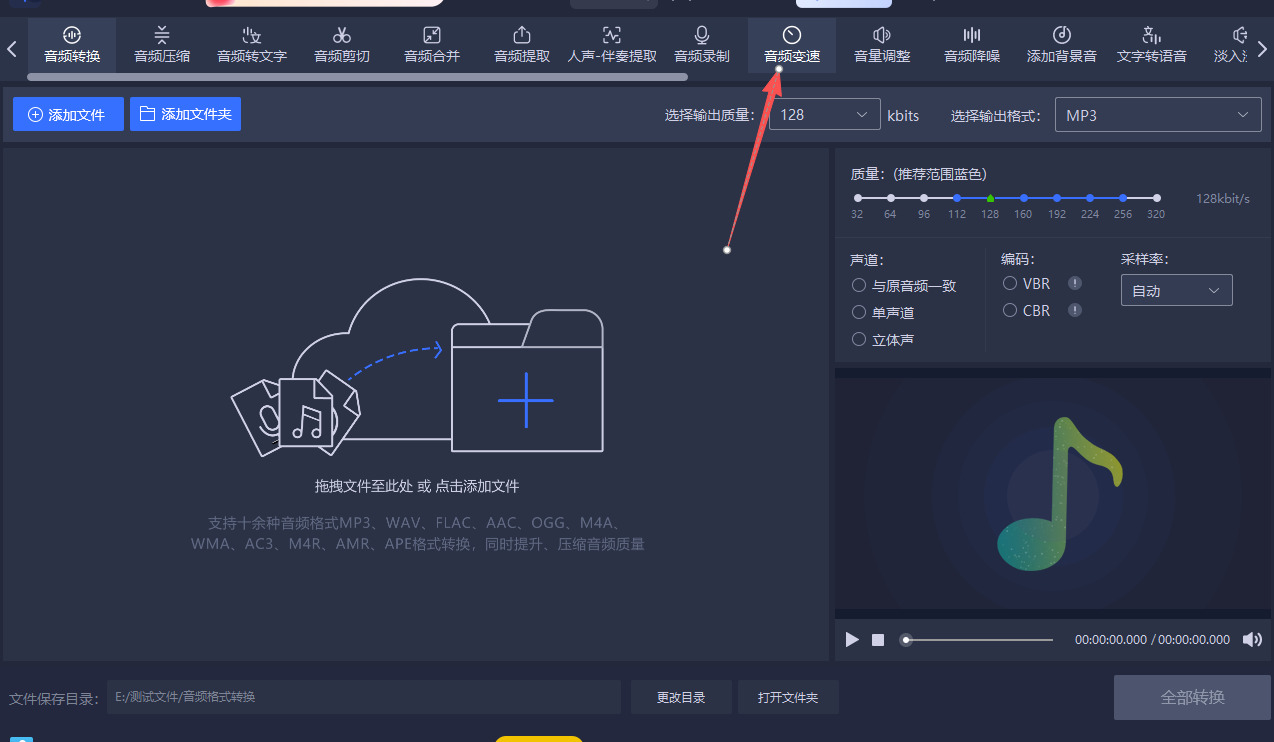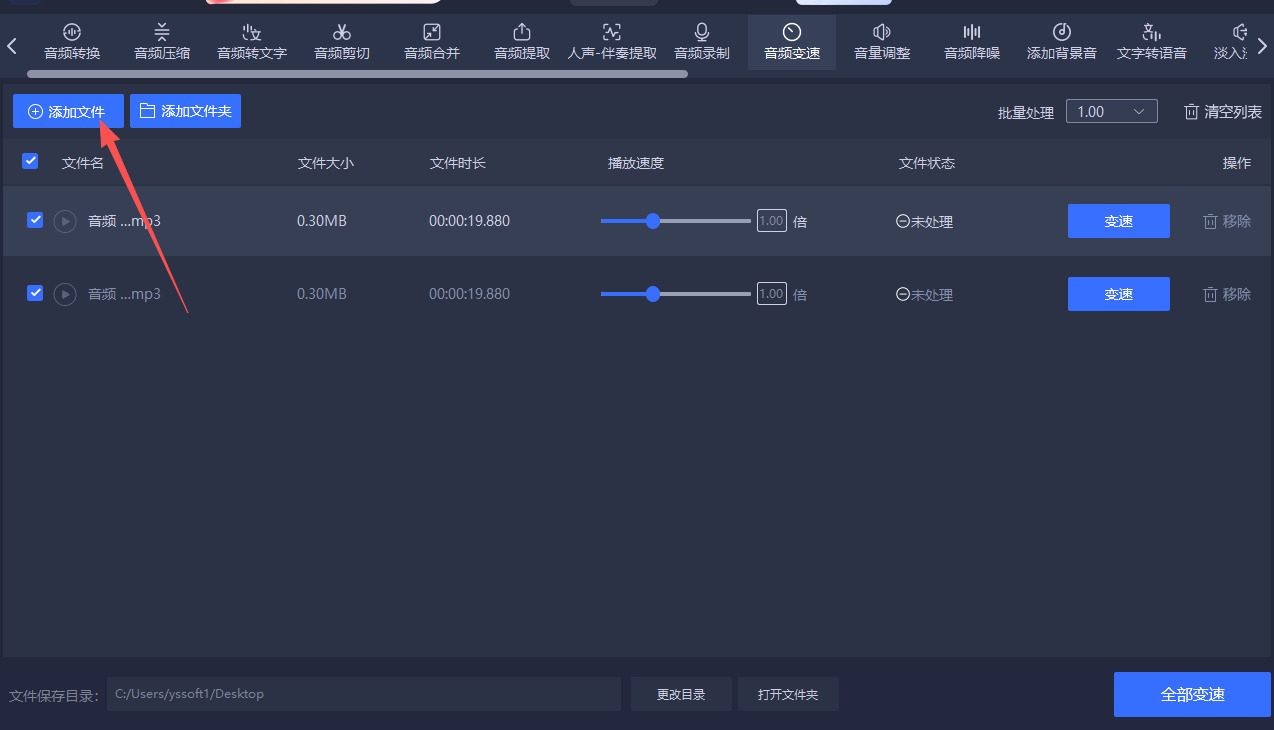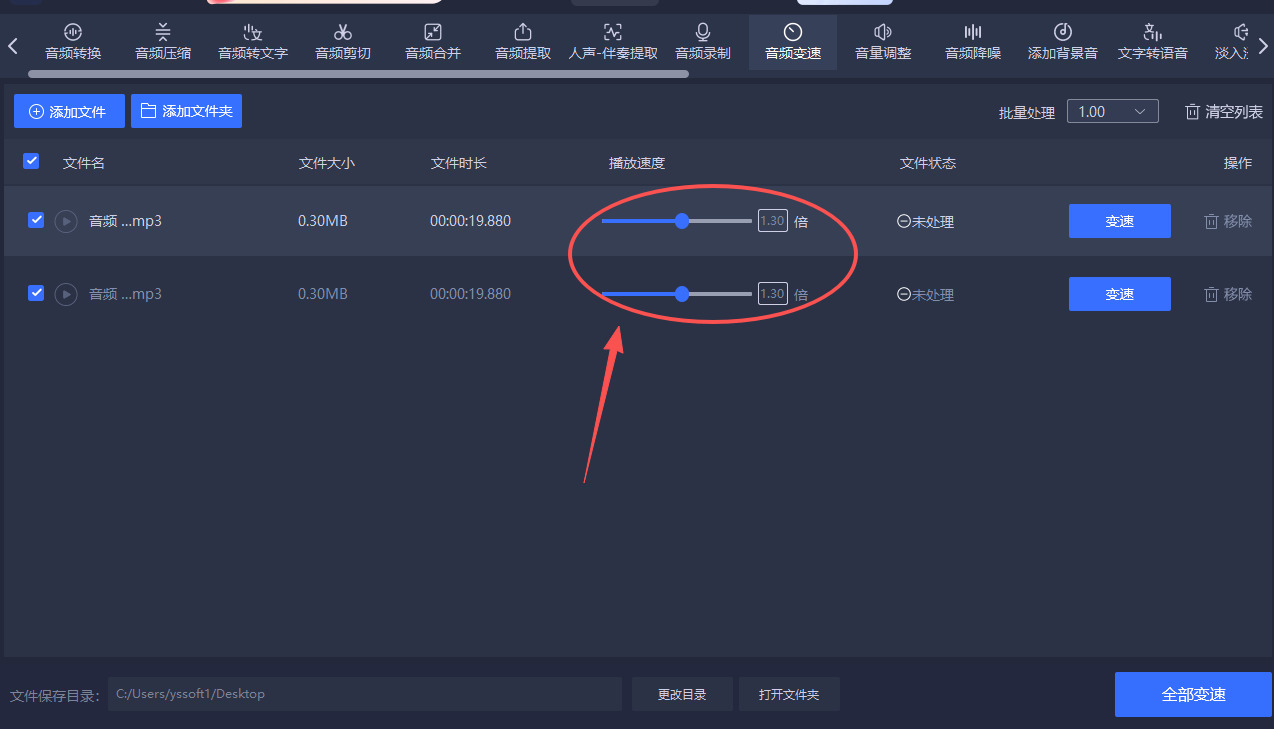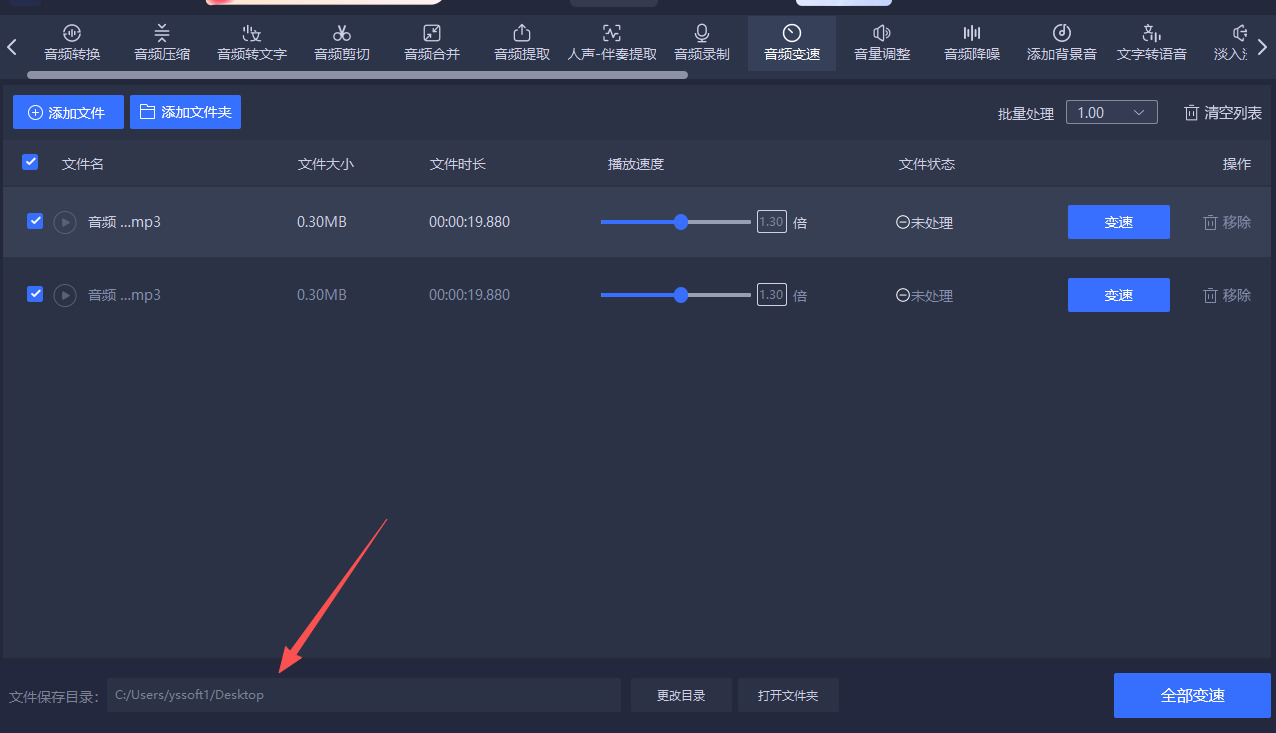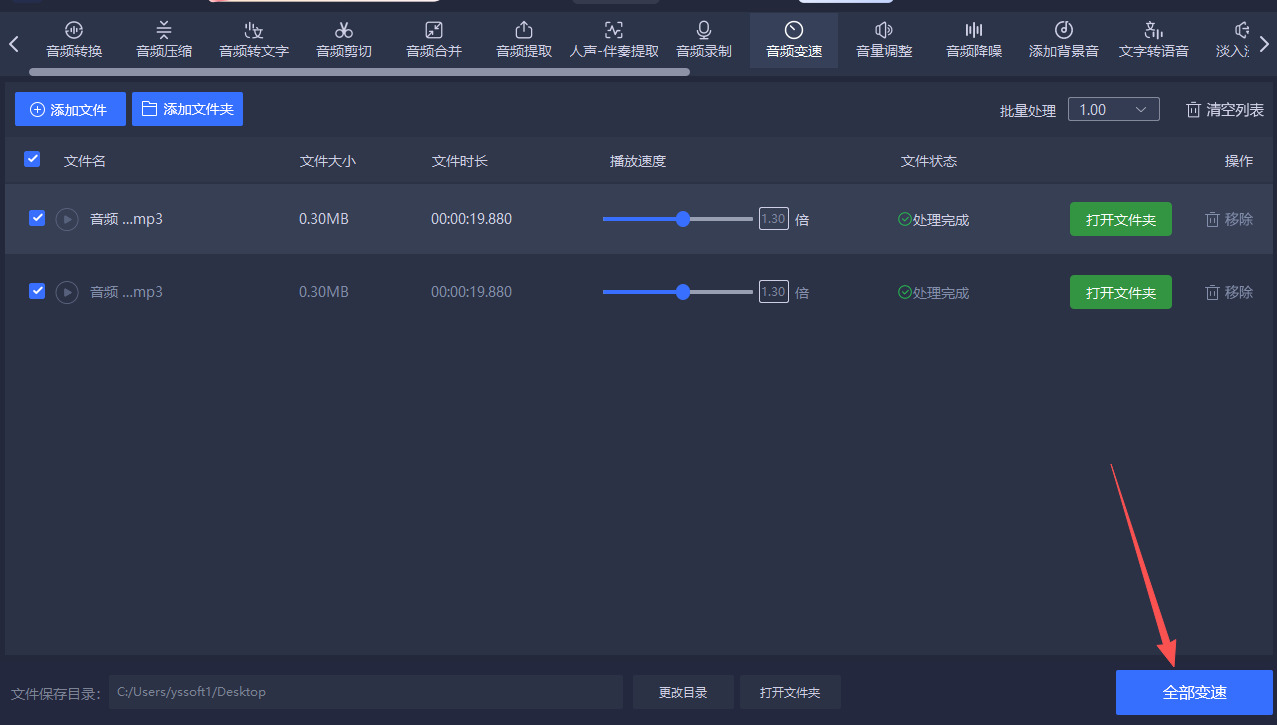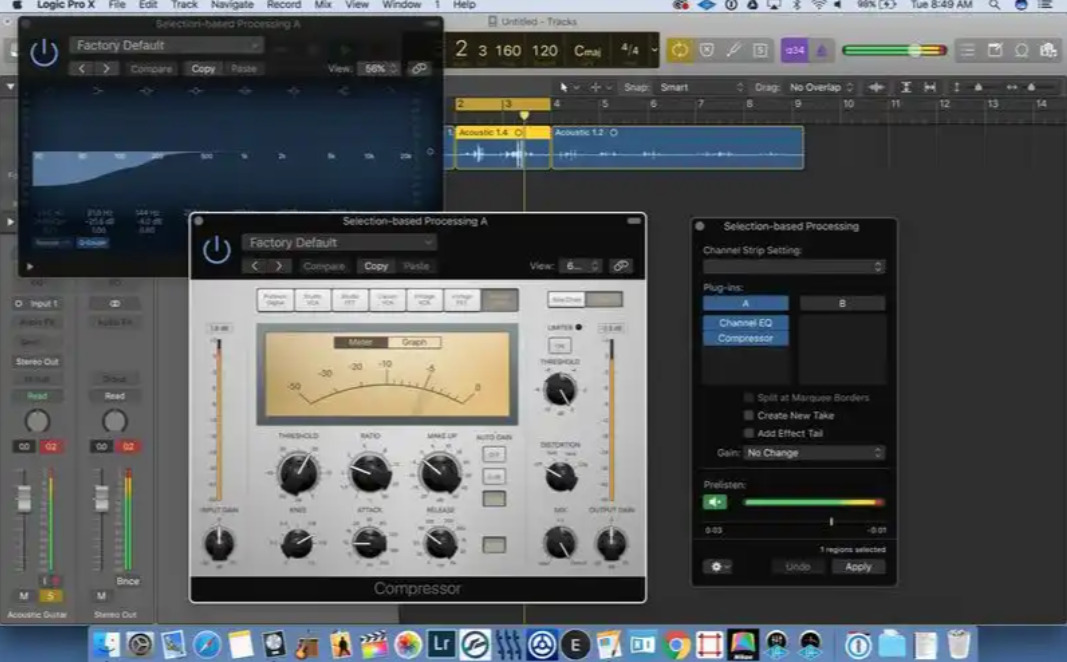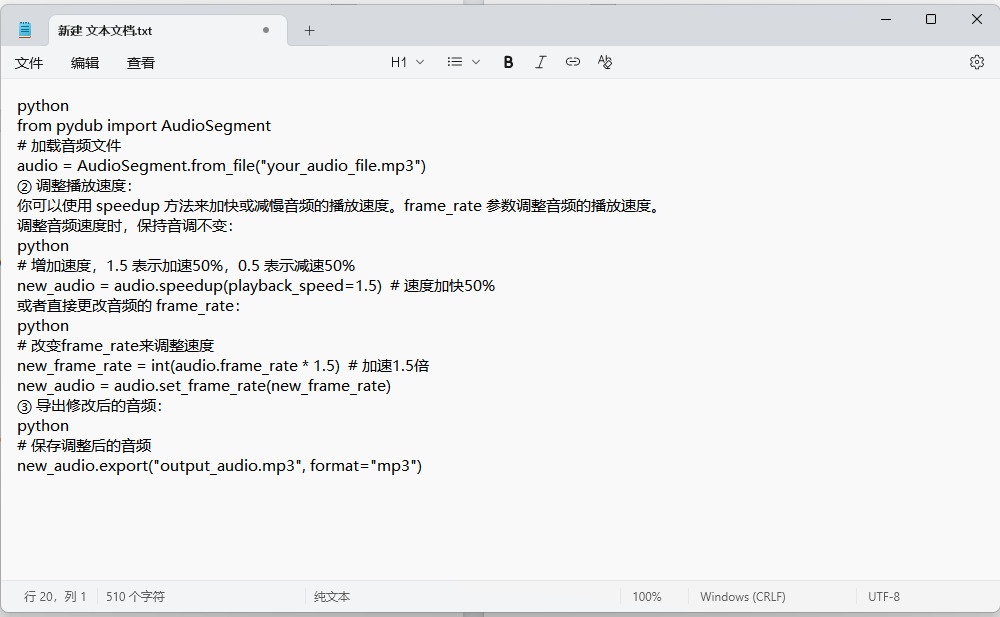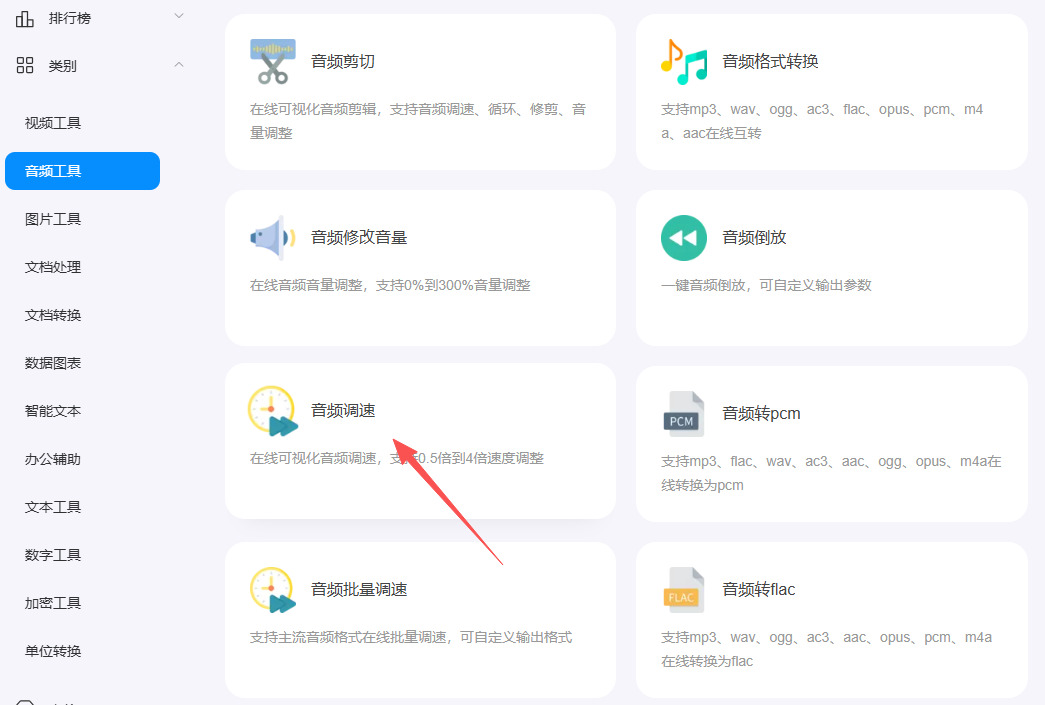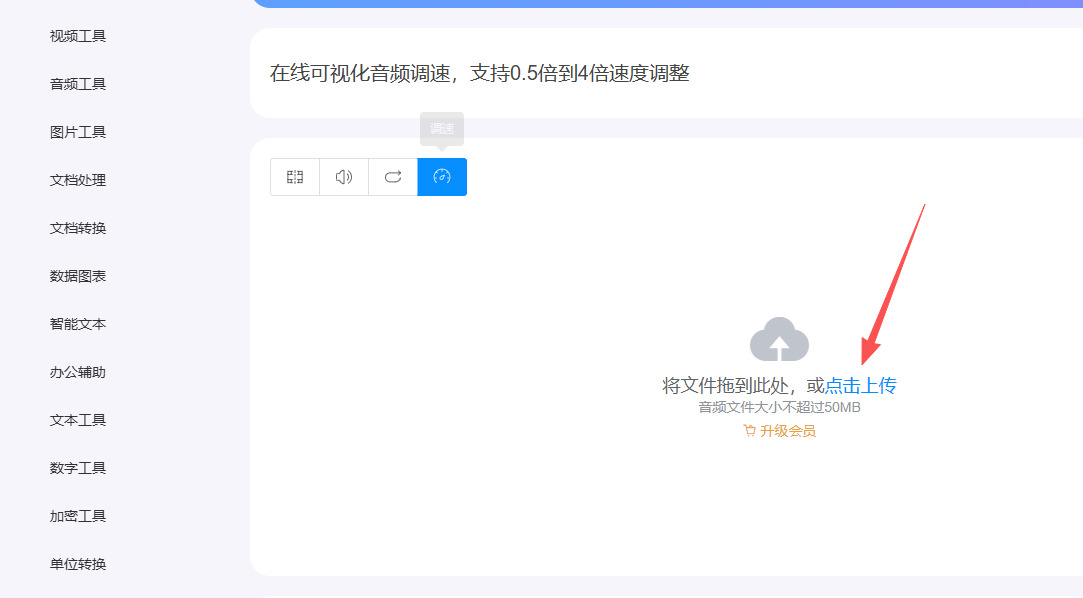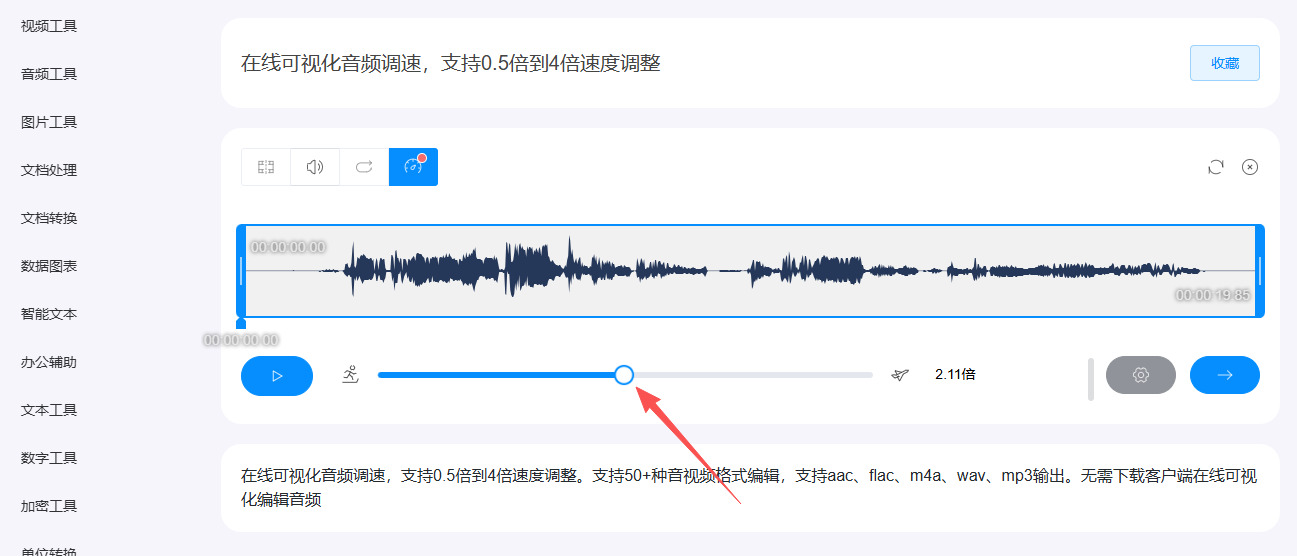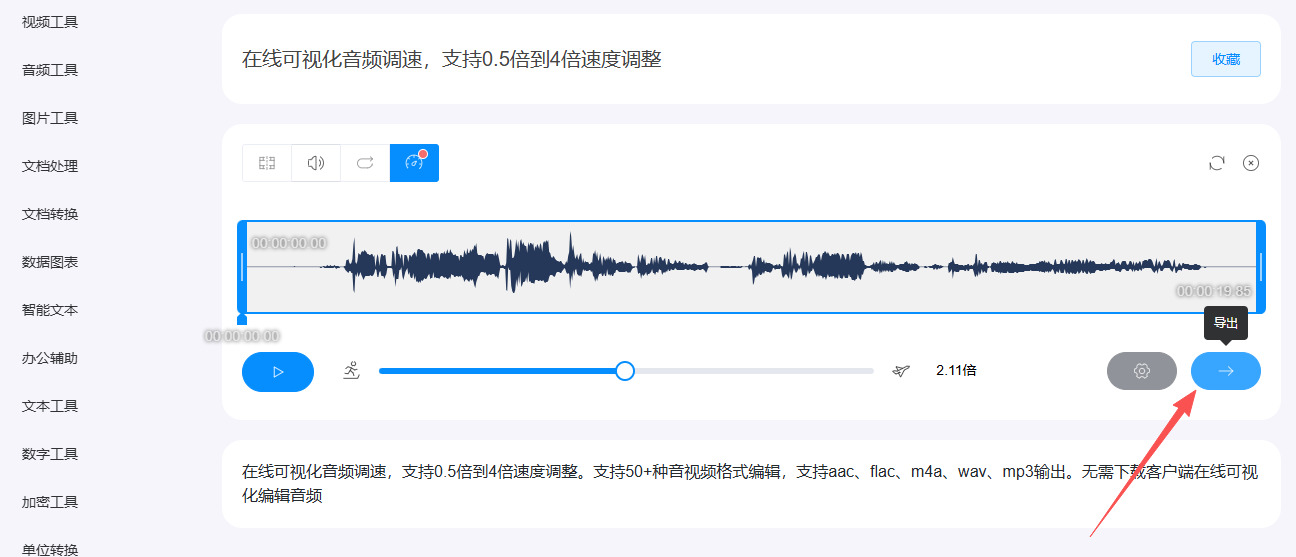音频播放速度怎么调?音频已成为人们日常娱乐、学习和工作的必备工具。无论是听音乐、收听播客,还是学习外语、听讲座,音频播放都在各种场合中扮演着重要角色。然而,随着使用需求的多样化,人们在听音频时,往往会根据不同的情境对播放速度进行调整,以更好地适应内容的需要和个人的节奏。调整播放速度可以提升听音频的效率。对于学习者来说,特别是那些在进行语言学习或听力训练的人,通过加快音频播放速度,可以有效地提高听力训练的强度。加速播放可以让听者更好地适应日常交流中的语速,培养快速捕捉关键信息的能力。与此同时,降低播放速度则有助于理解一些复杂的内容,尤其是对于初学者或在学习新领域知识的用户来说,慢速播放可以确保他们能抓住每一个细节,避免遗漏重要信息。不管是学生通过音频进行学习,还是上班族平时使用音频,经常需要对音频的播放速度进行调整,所以今天小编将给大家介绍几个详细的调整方法,感兴趣的一定要试一试。
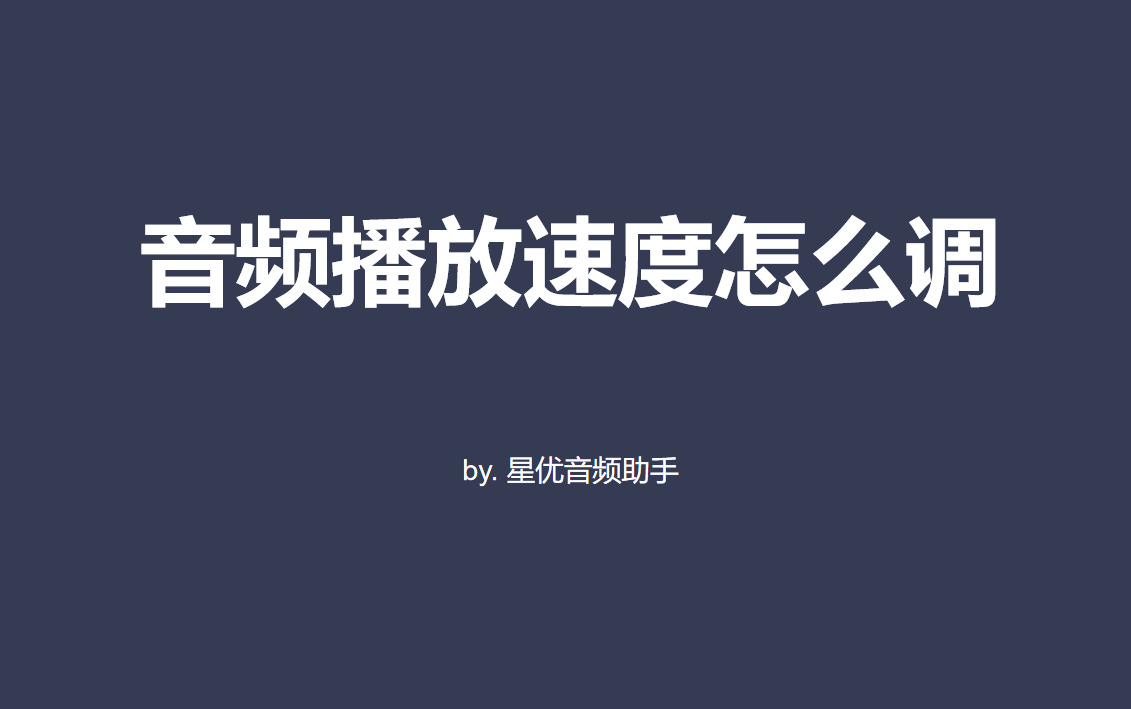
调整方法一:使用音频处理软件
软件推荐:星优音频助手、优速音频处理器
推荐指数:☆☆☆☆☆
软件下载:https://www.xingyousoft.com/softcenter/XYAudio
第1步、打开软件并选择功能
① 本次我们使用星优音频软件来完成,所以请先将此软件安装到电脑上。
② 安装好后运行软件,并在首页上找到【音频变速】功能,点击此功能进入内页。
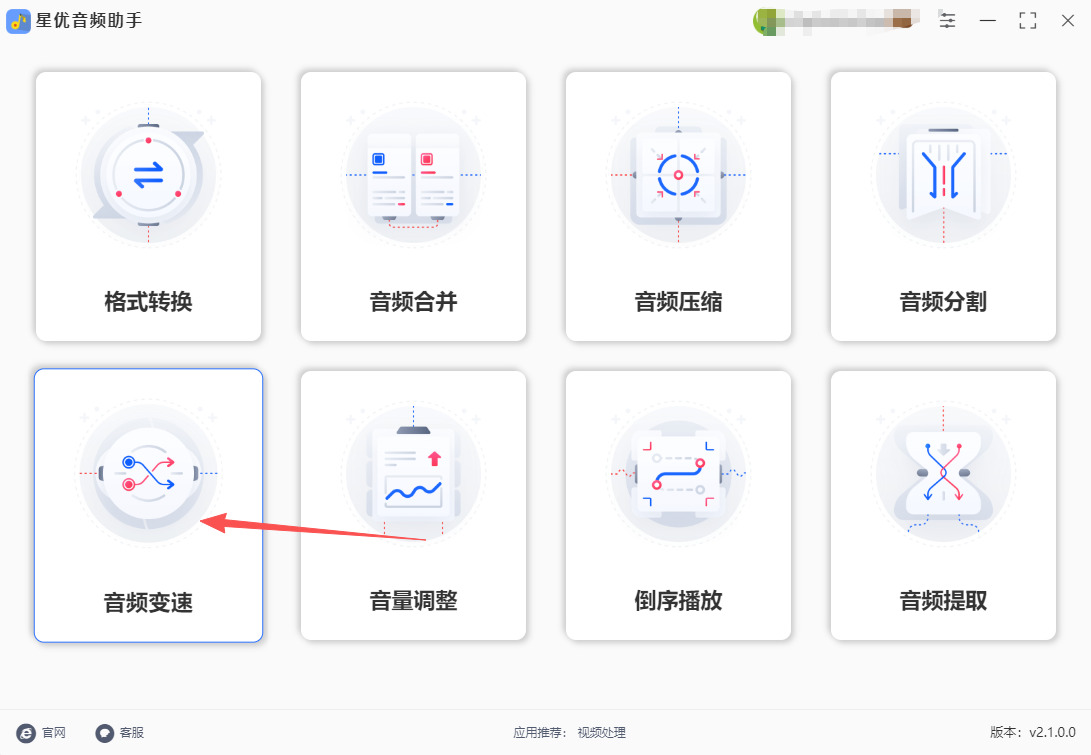
第2步、添加音频文件
可以通过两个方式进行添加:其一是点击左上角【添加文件】蓝色按键后进行添加;其二是利用鼠标将音频文件拖拽到软件里的方式进行添加,两个方法添加效果是一样的。
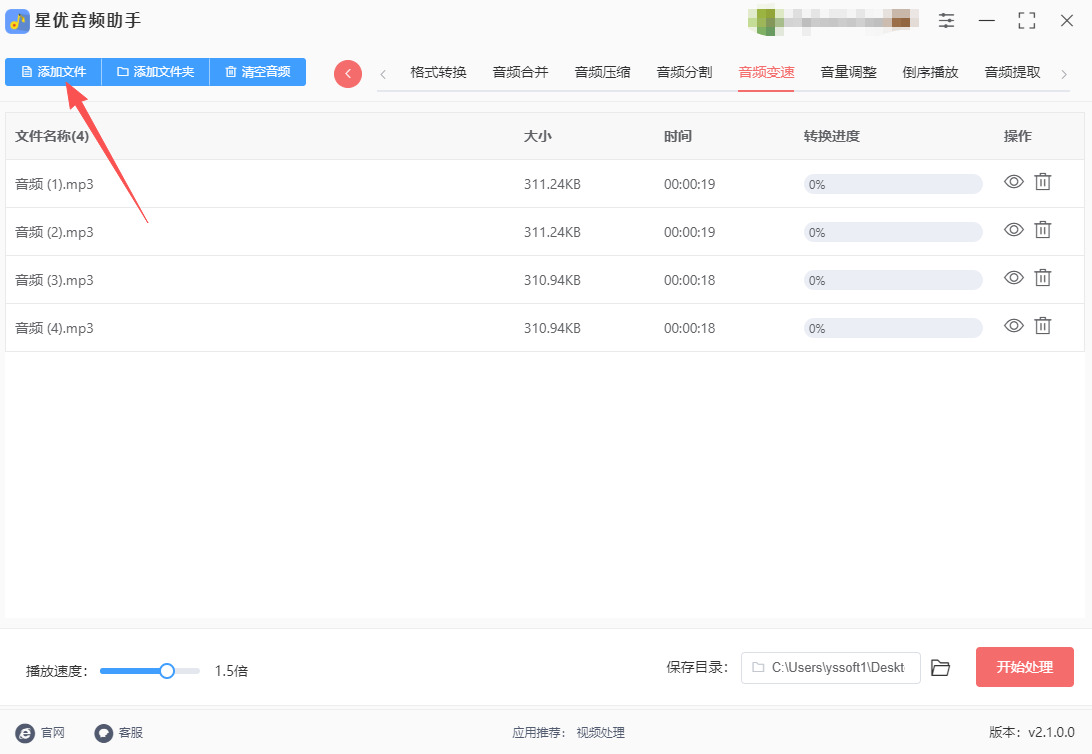
第3步、设置播放速度
播放速度在左下角进行设置,将白色圆点向右滑动代表提高播放速度,将白色圆点向左滑动代表降低播放速度,请根据自己需要进行设置。
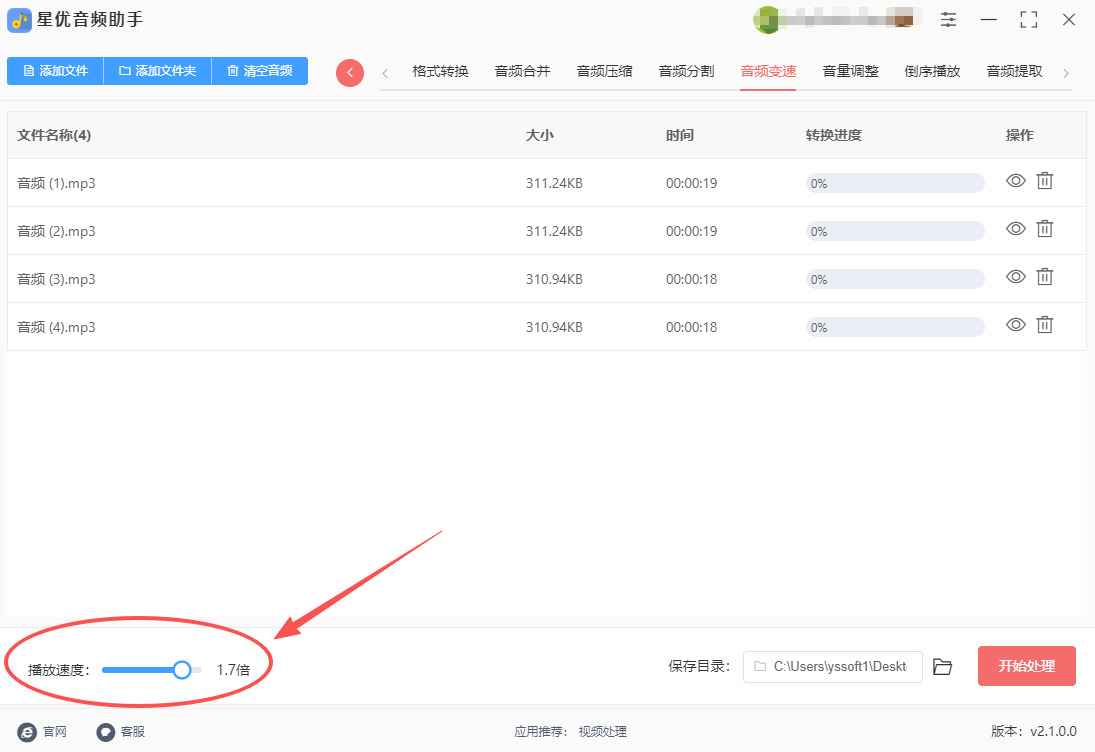
第4步,启动软件
点击右下角红色按键来启动软件,软件正式开始调整音频的播放速度。完成时软件会弹出保存目录文件夹,调整播放速度后的音频文件就保存在这里。
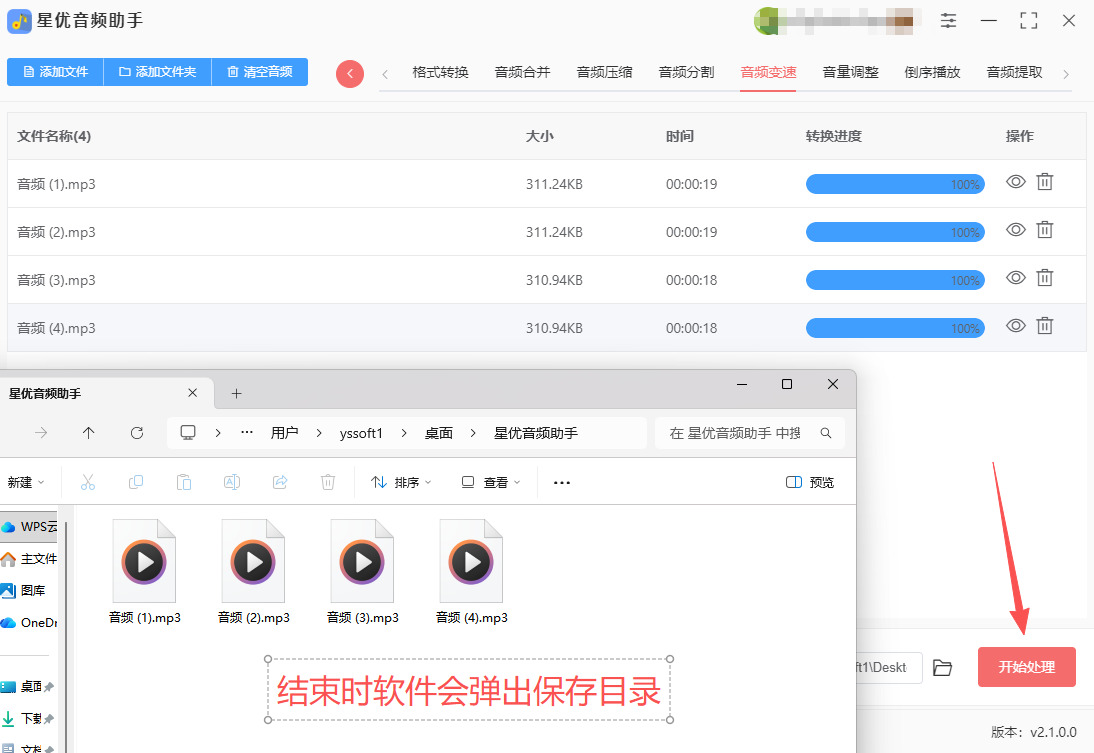
调整方法二:使用音频转换器软件
软件推荐:迅捷音频转换器
推荐指数:☆☆☆☆
一、软件准备
打开软件:双击桌面图标启动软件,进入主界面。
选择功能:在软件顶部功能栏中,点击 「音频变速」 选项,进入变速操作页面。
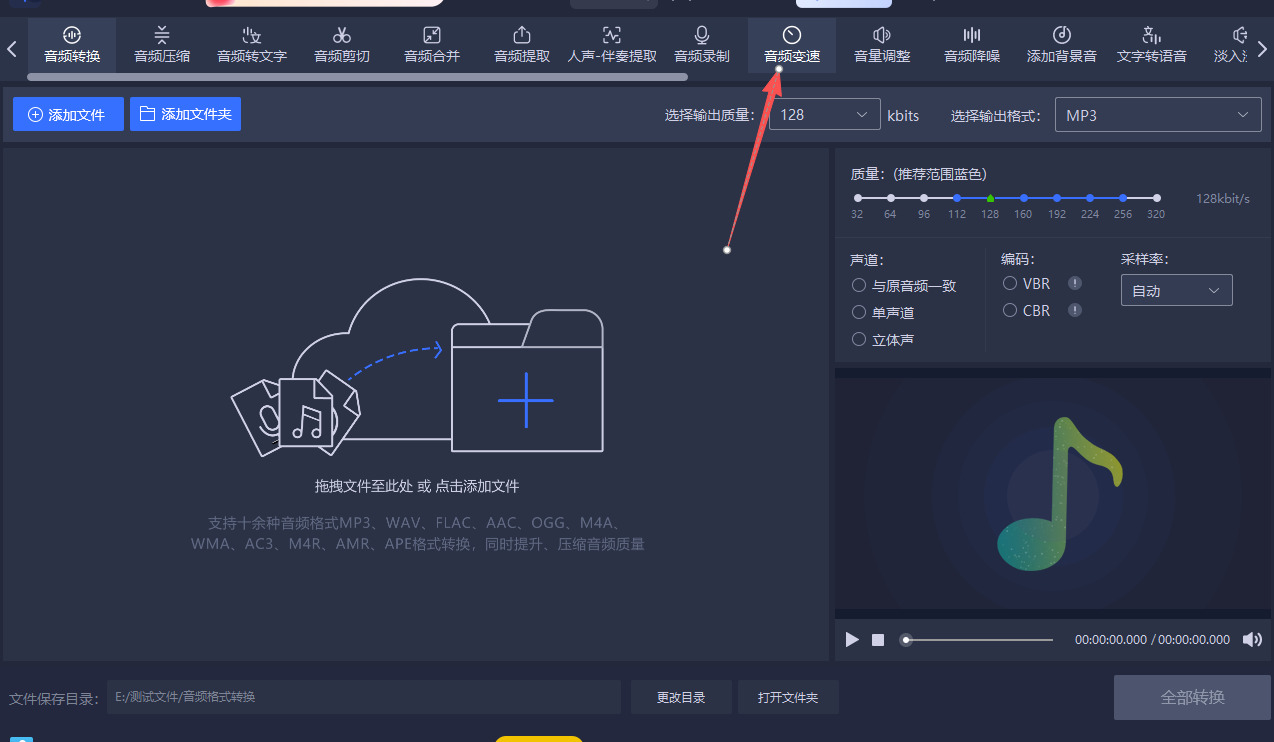
二、导入音频文件
1:点击页面左上角的 「添加文件」 按钮,从本地文件夹中选择需要变速的音频文件,点击 「打开」 导入。
2:直接拖拽音频文件到软件界面指定区域,快速完成导入。
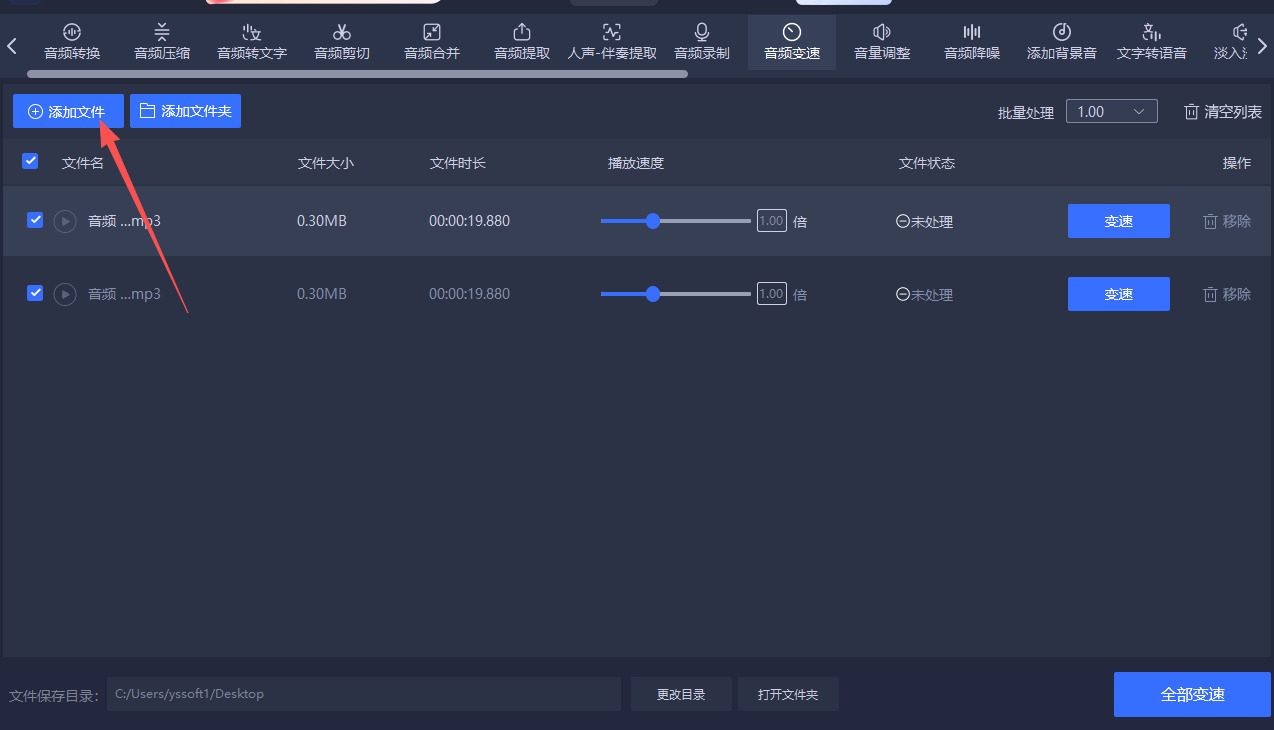
三、设置播放速度
调整滑块:在导入的音频文件下方,找到 「播放速度」 滑动条。
向左拖动滑块可降低播放速度(如0.5倍速)。
向右拖动滑块可提高播放速度(如2倍速)。
输入数值:若需精确设置,可直接在滑动条右侧的输入框中输入具体数值(如输入 1.5 表示1.5倍速)。
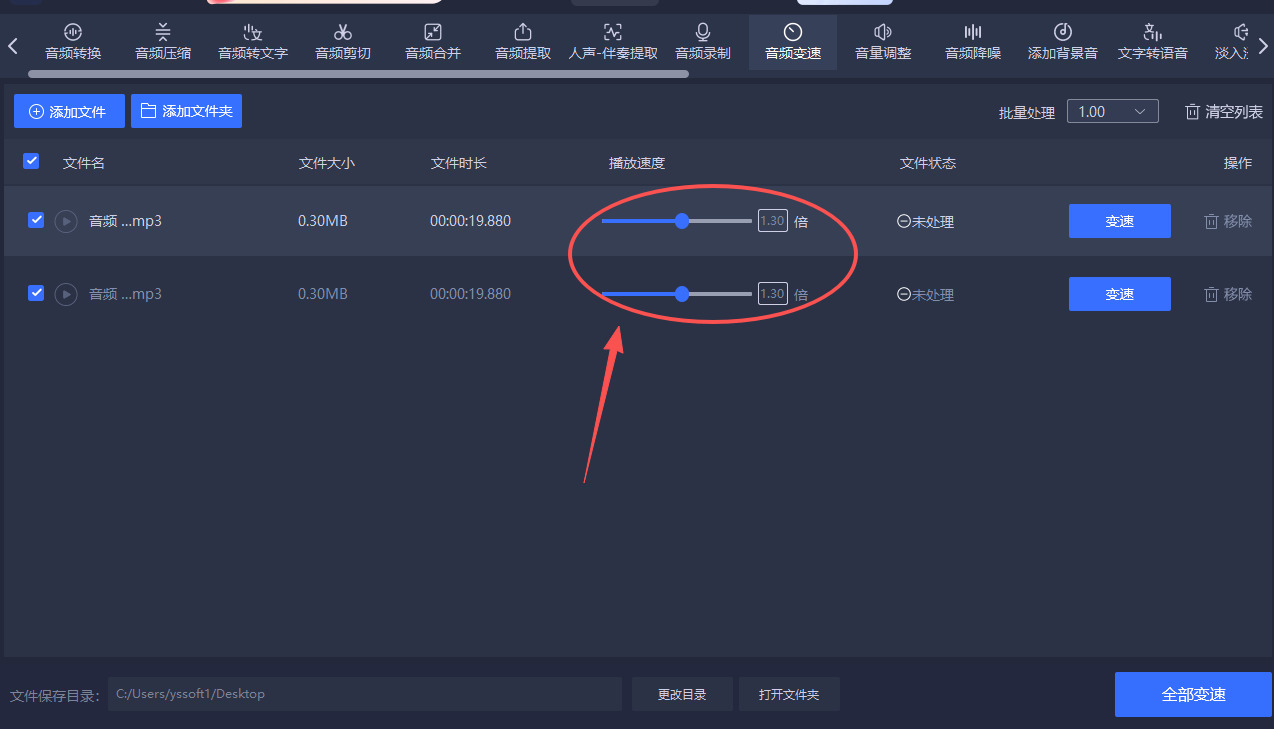
四、保存设置与输出
① 选择保存路径:
点击页面底部的 「更改目录」 按钮,选择变速后音频文件的保存位置。
确认路径后,点击 「选择文件夹」 完成设置。
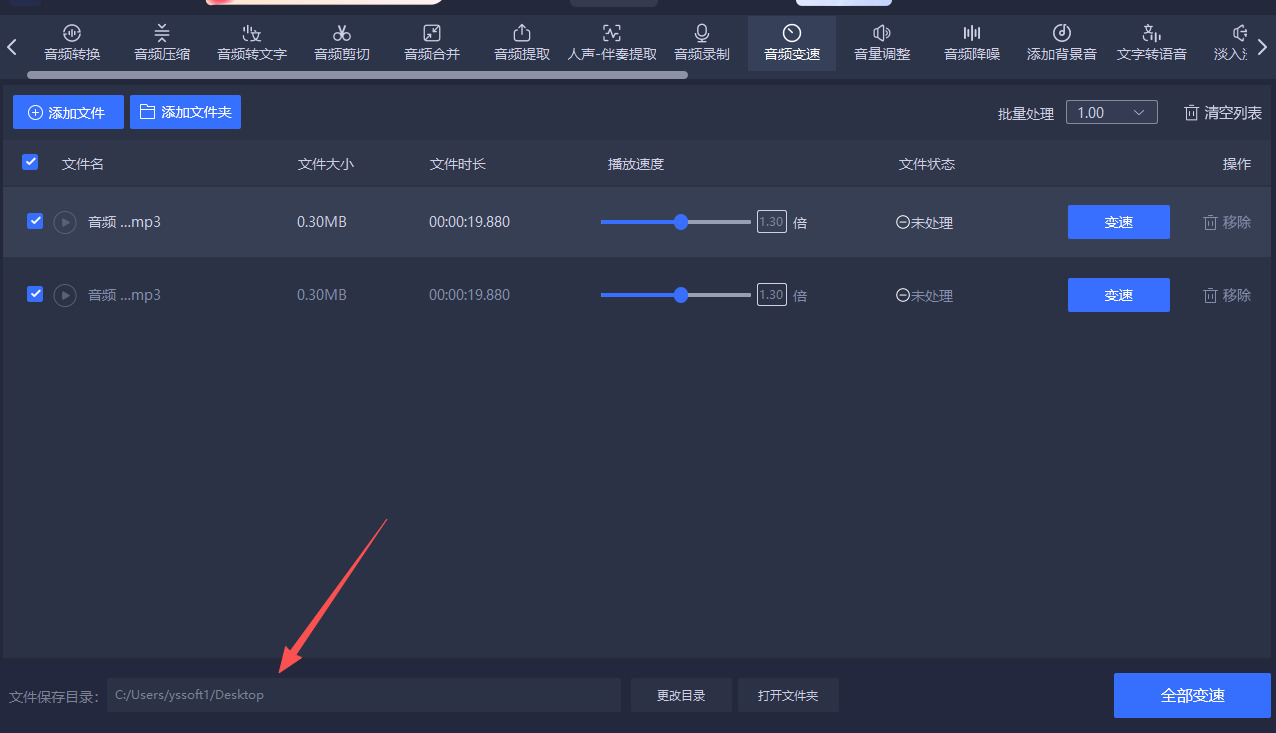
② 开始变速:
确认速度参数和保存路径无误后,点击页面右下角的 「全部变速」 按钮。
软件将自动处理音频,处理完成后会弹出提示。
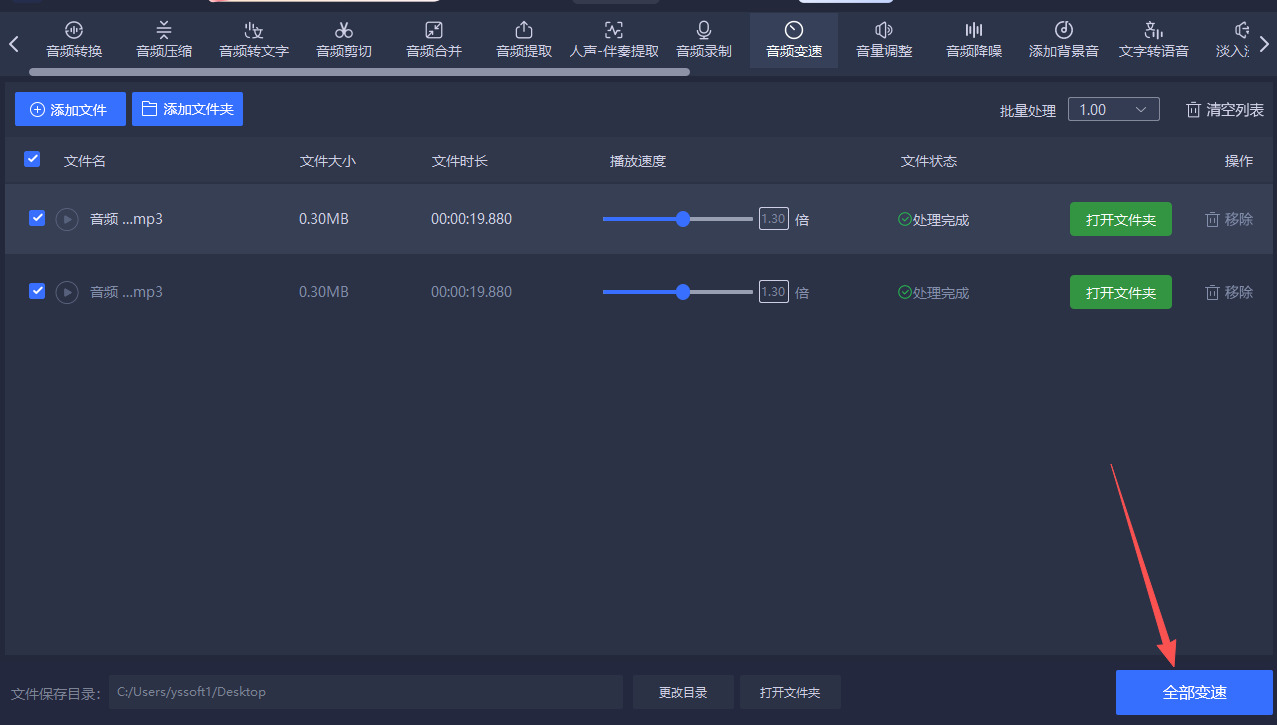
五、查看与试听
打开文件:变速完成后,点击页面上方的 「打开」 按钮,直接跳转到保存路径查看文件。
试听效果:使用系统默认播放器或软件内置播放器试听变速后的音频,确认效果是否满意。
六、注意事项
音质影响:变速可能导致音质轻微损失,尤其是大幅加速或减速时。建议先试听再保存。
批量处理:软件支持一次性添加多个音频文件进行批量变速,提高效率。
格式兼容:支持MP3、WAV、FLAC等常见音频格式,无需额外转换。
调整方法三:使用音频编辑软件
软件推荐:Logic Pro X
推荐指数:☆☆☆
方式 1:通过改变节奏(Tempo)调整音频播放速度
改变项目的全局节奏可以影响音频和MIDI轨道的播放速度。这个方法适用于整体音频播放的速度调整。
① 打开Logic Pro X项目:启动 Logic Pro X 并打开你的项目。
② 定位到项目节奏设置:在窗口的顶部,你会看到一个标有 BPM(每分钟节拍)的节奏栏。这个数字表示当前项目的速度。
③ 调整节奏
点击该 BPM 数字(例如:120)并输入你想要的速度,或者通过拖动该数字旁边的滑块来改变节奏。
例如,将节奏从 120 BPM 调整为 100 BPM,音频的播放速度将变慢,反之会加速。
④ 查看音频的反应
如果你使用的是纯音频轨道或包括了音频片段,调整项目节奏后,音频会自动调整以匹配新的速度,保持音调不变(需要确保“时间伸缩”选项启用)。
方式 2:通过“Flex Time”调整单个音频片段的播放速度
如果你只需要调整某个特定音频片段的速度,而不影响整个项目的节奏,你可以使用 Flex Time 功能。
① 启用Flex Mode
选择你想要调整速度的音频片段。
在音频轨道上,点击轨道左上角的 Flex 按钮,启用 Flex Mode。
② 选择时间伸缩算法
在启用 Flex Mode 后,点击音频片段下方出现的小箭头按钮。
选择合适的 Flex 算法。通常,选择 Monophonic(单音调)对于人声或单音频乐器更合适,选择 Polyphonic(多音调)适合和弦或乐器。
③ 调整播放速度
将音频片段的边缘拖动,音频片段的长度变化,同时其播放速度也会发生变化。
拖长音频片段会减慢播放速度,缩短音频片段会加快播放速度。
④ 听效果
调整后,播放音频以确认速度是否达到你想要的效果。Flex Time 会在调整速度时保持音调的稳定性,但可能会影响音质,具体取决于音频的内容和算法选择。
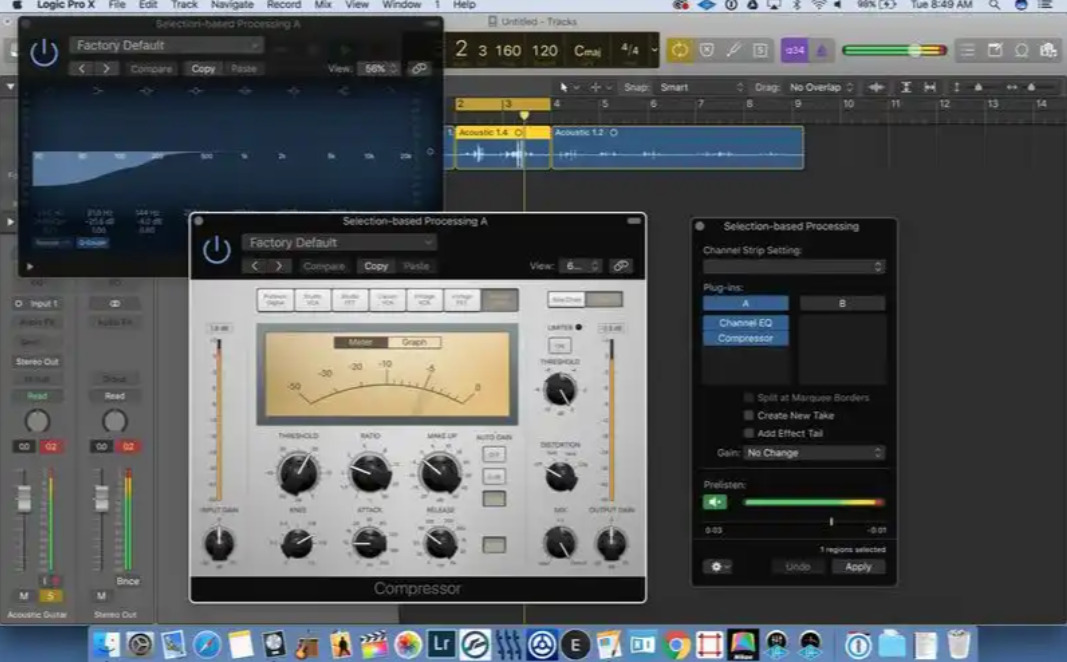
调整方法四:编写Python程序
推荐指数:☆☆
在 Python 中调整音频播放速度,通常使用音频处理库来完成。常用的音频处理库有 pydub 和 librosa。下面我将详细介绍如何使用这些库来调整音频播放速度。pydub 是一个非常强大的音频处理库,它支持音频文件的读取、编辑、导出等功能,且调整播放速度非常简单。
一、安装 pydub 和依赖
首先,你需要安装 pydub 和 ffmpeg(用于处理音频格式转换)。
pip install pydub
ffmpeg 是 pydub 用于处理音频和视频的底层工具,你需要安装它。可以在 FFmpeg 官方网站 下载并安装,或者使用以下命令(Windows用户需要设置路径):
# 在Mac或Linux中,可以使用Homebrew安装
brew install ffmpeg
二、调整播放速度
① 导入库并加载音频文件:
python
from pydub import AudioSegment
# 加载音频文件
audio = AudioSegment.from_file("your_audio_file.mp3")
② 调整播放速度:
你可以使用 speedup 方法来加快或减慢音频的播放速度。frame_rate 参数调整音频的播放速度。
调整音频速度时,保持音调不变:
python
# 增加速度,1.5 表示加速50%,0.5 表示减速50%
new_audio = audio.speedup(playback_speed=1.5) # 速度加快50%
或者直接更改音频的 frame_rate:
python
# 改变frame_rate来调整速度
new_frame_rate = int(audio.frame_rate * 1.5) # 加速1.5倍
new_audio = audio.set_frame_rate(new_frame_rate)
③ 导出修改后的音频:
python
# 保存调整后的音频
new_audio.export("output_audio.mp3", format="mp3")
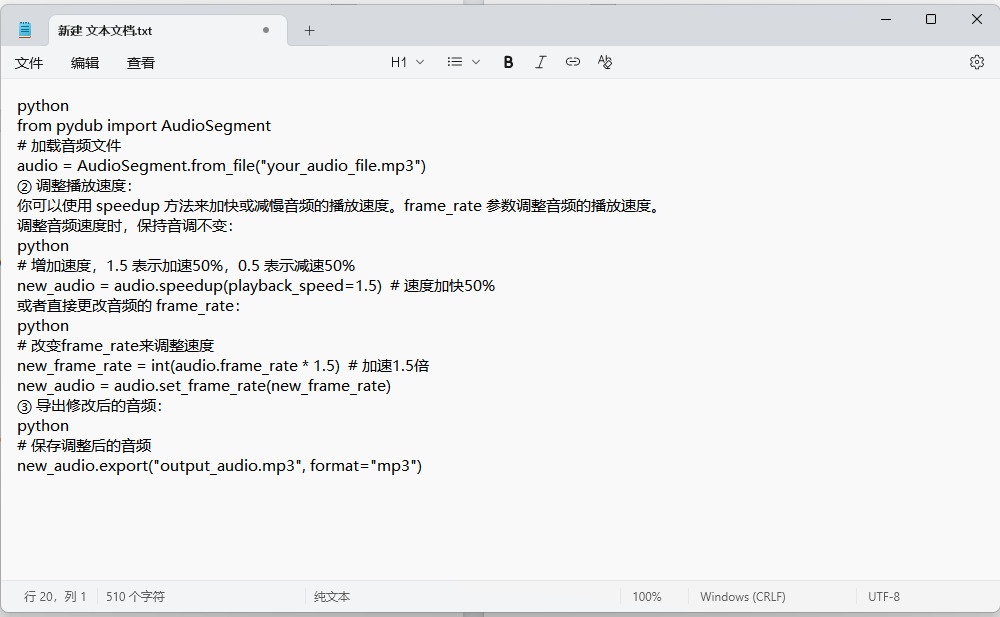
调整方法五:即刻工具
推荐指数:☆☆☆☆☆
步骤一、访问工具平台
在电脑上启动Chrome、Edge、Safari等任意浏览器,然后找到这个在线工具并打开使用
步骤二、定位音频调速功能
点击分类:在页面左侧或顶部导航栏中,找到并点击“音频工具”(图标可能为音符或扬声器)。
选择具体功能:在展开的音频工具列表中,找到“音频调速”或类似名称的选项(部分版本可能显示为“调整播放速度”)。
确认页面:进入后应看到“上传文件”按钮和速度调节滑块。
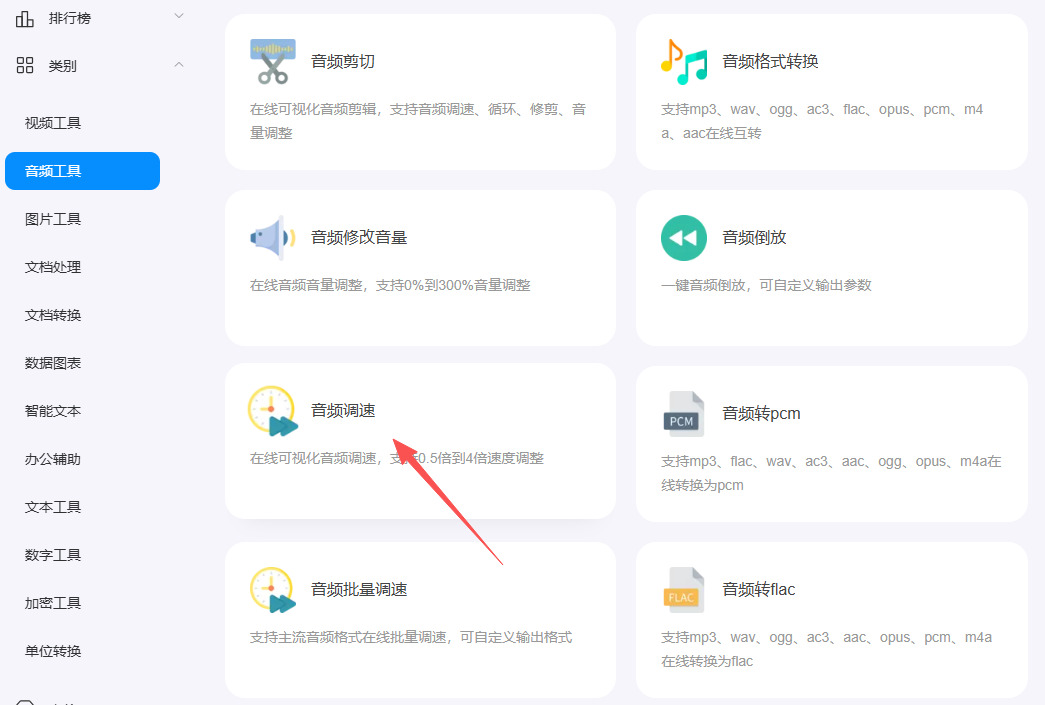
步骤三、上传音频文件
① 点击上传按钮:在页面中央找到“点击上传”或“选择文件”按钮(通常为蓝色或灰色矩形)。
② 选择文件路径:
电脑用户:从本地文件夹(如“下载”“音乐”)中找到目标音频文件(支持MP3、WAV、FLAC等格式)。
③ 确认上传:选中文件后点击“打开”或“上传”,等待文件加载完成(进度条显示100%即表示上传成功)。
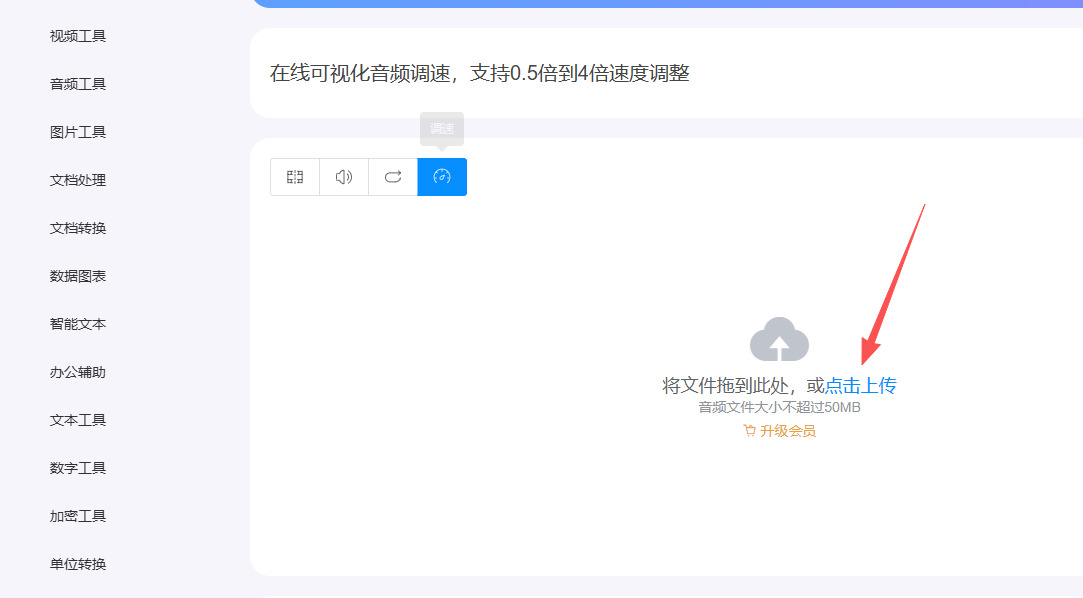
步骤四、设置播放速度
定位速度滑块:在上传文件后,页面会显示一个水平滑动条,左侧标有“0.5x”(慢速),右侧标有“4x”(快速),中间为“1x”(原速)。
拖动滑块调整:
减速:向左拖动滑块至所需倍数(如0.8x表示原速的80%)。
加速:向右拖动滑块至所需倍数(如1.5x表示原速的150%)。
输入精确数值(可选):部分版本支持直接在滑块右侧的输入框中输入数字(如输入“2.0”表示2倍速)。
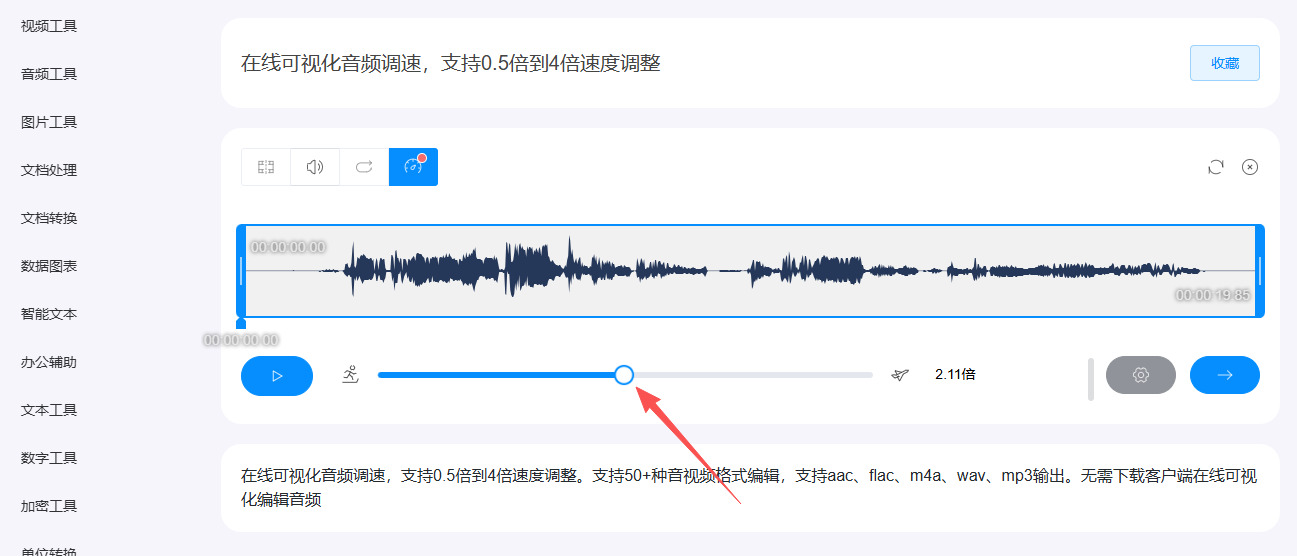
步骤五、启动处理并下载结果
点击处理按钮:在速度设置下方找到“开始处理”或“调速”按钮(通常为蓝色或绿色)。
等待处理完成:页面会显示处理进度条,完成后弹出“下载”按钮(部分版本可能自动下载)。
步骤六、保存文件
电脑用户:点击下载按钮后,选择保存路径(如桌面或“音频”文件夹)。
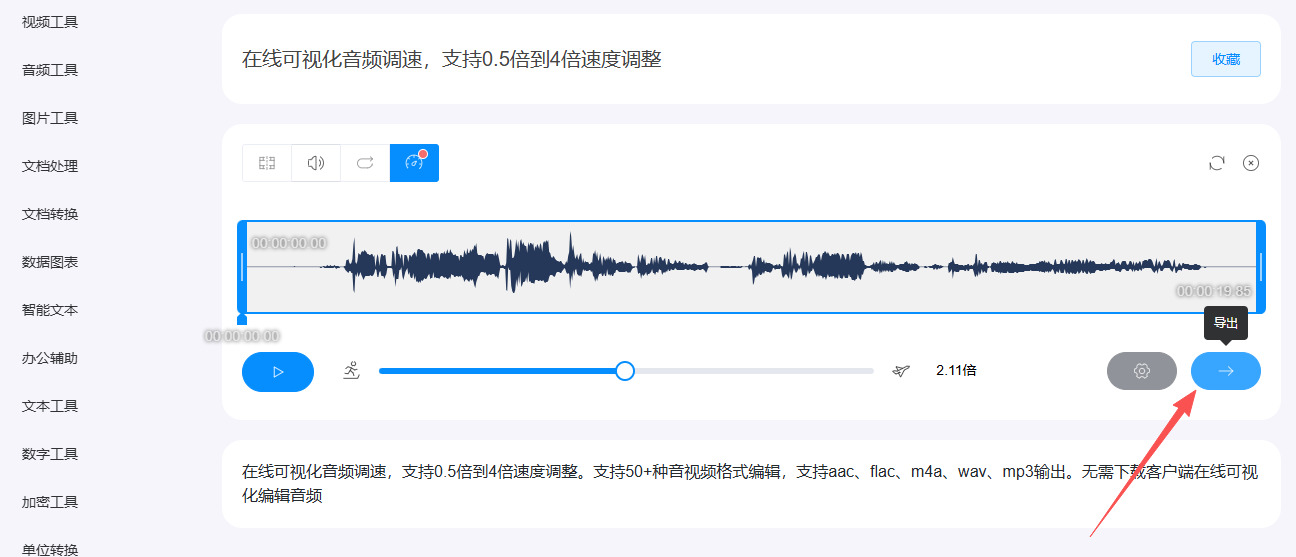
调整播放速度能帮助我们更好地享受内容。有时我们在收听某些音乐或播客时,希望能够放慢播放速度,以便更加细腻地感受其中的旋律或情感表达。音乐中某些精致的细节,或者播客中主持人语调的变化,往往在较慢的播放速度下更加突出,能让人获得更深的享受。反之,面对一些较为冗长或节奏较慢的内容,调高播放速度则能够帮助我们更快地获取信息,避免因过慢的节奏感到疲劳或分心。此外,调整播放速度还能帮助提高专注力。当我们听到某些信息密集、内容繁杂的音频时,通过适当提高播放速度,可以迫使自己更加集中注意力。特别是在听一些学术讲座或商业报告时,调快速度能迫使大脑保持高效运转,从而提高理解和记忆的效果。总的来说,调整音频播放速度已经成为现代音频消费中不可忽视的一部分。这一功能不仅提高了我们处理信息的效率,也帮助我们更好地享受音频内容的丰富性。今天的音频处理技能分享就到此结束了,感谢大家的支持和喜欢,请在学会后点赞支持一下吧。